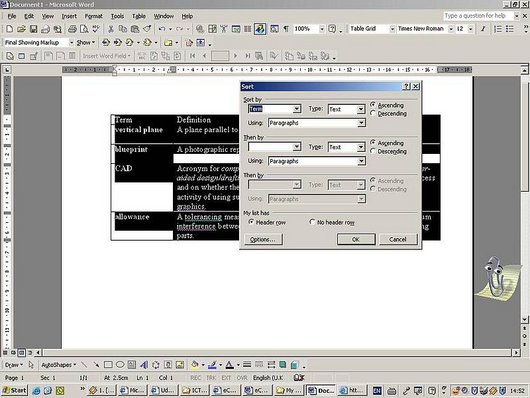
Solution
Il se peut que vous soyez amené à trier les données contenues dans un tableau ou une liste selon les valeurs de certaines colonnes. Par exemple, si vous créez un lexique, les données sont à classer de manière alphabétique, en commençant par le début ou la fin de l'alphabet. Pour ce faire, Word propose l'option Trier.
Au moment de trier un tableau vous pouvez spécifier que votre tableau a une Ligne d'en-tête et si son contenu doit être intégré au tri ou non.
Pour trier les données :
Sélectionner le tableau ou la liste que vous souhaitez trier
Choisir Trier dans le menu Tableau
Dans la fenêtre de dialogue qui s'ouvre, vous pouvez sélectionner une option de tri. Dans la case Première clef vous pouvez par exemple spécifier la colonne et les données à trier
Dans la case Utilisant vous sélectionnez le mot ou les champs de votre tableau que vous souhaitez trier
Pour terminer, cliquer sur OK
Pourquoi cette information est-elle importante pour les traducteurs et les professeurs de traduction ?Etant donné que les traducteurs travaillent fréquemment avec des listes de terminologie ou des glossaires se présentant sous forme de tableaux, il est utile de savoir comment trier, selon ses besoins, les données contenues dans ces tableaux. Il existe différents options telles que trier les données par ordre alphabétique, ou selon certaines préférences jugées plus utiles par le traducteur.
Qui plus est, les traducteurs sont souvent amenés à traduire du texte contenu dans des tableaux et trié par ordre alphabétique dans la langue source. Une fois traduit, le texte en langue cible doit bien sûr être de nouveau ordonné de manière alphabétique.

